Ja jums ir ierobežots ikmēneša mobilo datu apjoms un jūs joprojām esat tuvu savam ierobežojumam vai to sasniedzat, iespējams, vēlēsities sekot līdzi datu lietojumam. Pārraugot datu lietojumu katrā lietotnē, varat noteikt, kuras lietotnes izmanto pārāk daudz datu.
Izmantojot šo informāciju, varat izlemt, vai ir kādas lietotnes, kurām vajadzētu ierobežot mobilo datu izmantošanu. Šajā rokasgrāmatā ir sniegti norādījumi, kā skatīt mobilo datu lietojuma statistiku savā iPhone tālrunī.
Šī mobilo datu lietojuma statistika ir pieejama mobilo datu iestatījumos lietotnes Iestatījumi. Mobilo datu iestatījumiem ir zaļa antenas ikona, un tos var atrast lietotnes Iestatījumi augšdaļā starp Bluetooth un Personal Hotspot iestatījumiem.
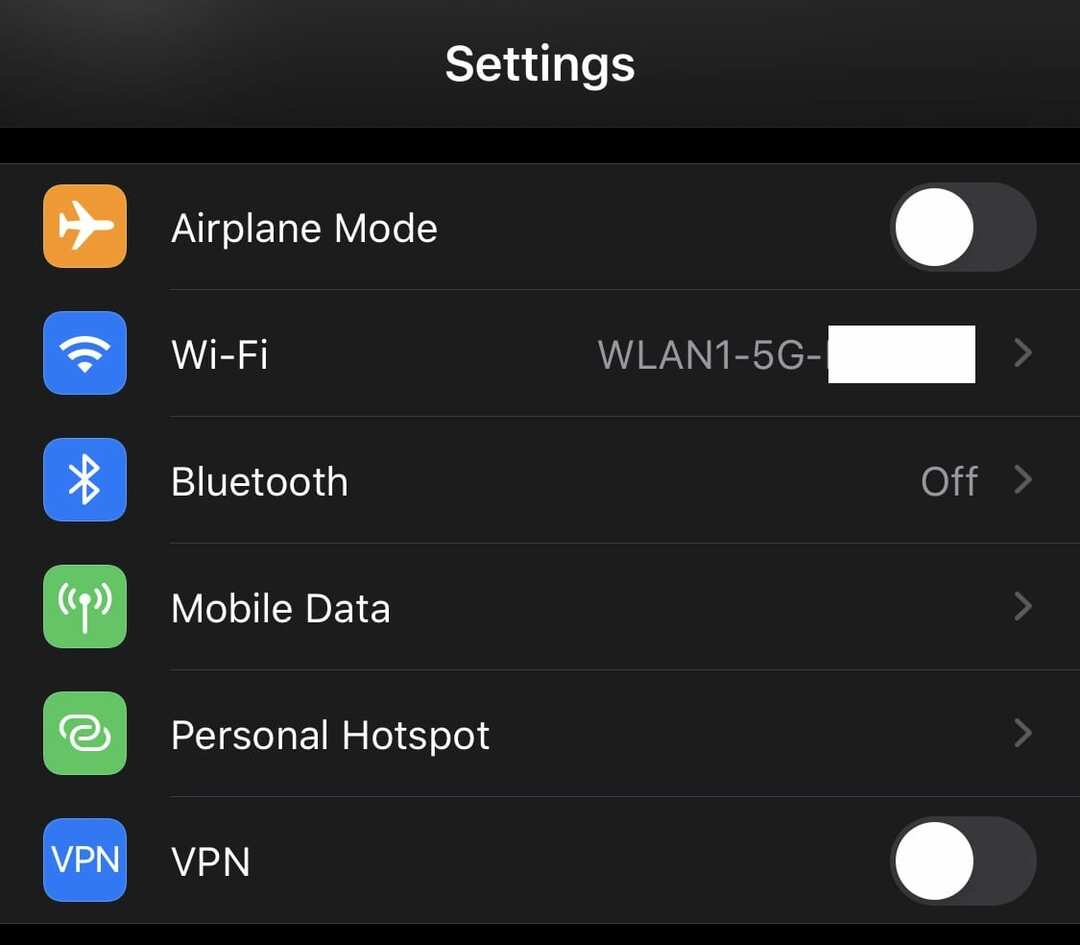
Mobilo datu iestatījumu lapā lietojuma statistiku var atrast, ritinot uz leju līdz sadaļai “Mobilie dati”. Šeit varat redzēt visu ierīcē instalēto lietotņu sarakstu, kas sakārtotas pēc datu lietojuma apjoma.
Izmantotie dati ir parādīti zem katras lietotnes nosaukuma, mērījumi ir baitos ar prefiksu K, M, G vai T (attiecīgi kilo, mega, giga vai tera). atkarībā no lietojuma — reāli, jūs, iespējams, nekad nekur neredzēsit Tera — parastā lietošanā jums pat nevajadzētu tuvoties datu apjomam, kas milzīgs. Turklāt dažās lietotnēs zem tām var nebūt datu lietojuma mērījuma; tas nozīmē, ka viņi nav izmantojuši mobilos datus.
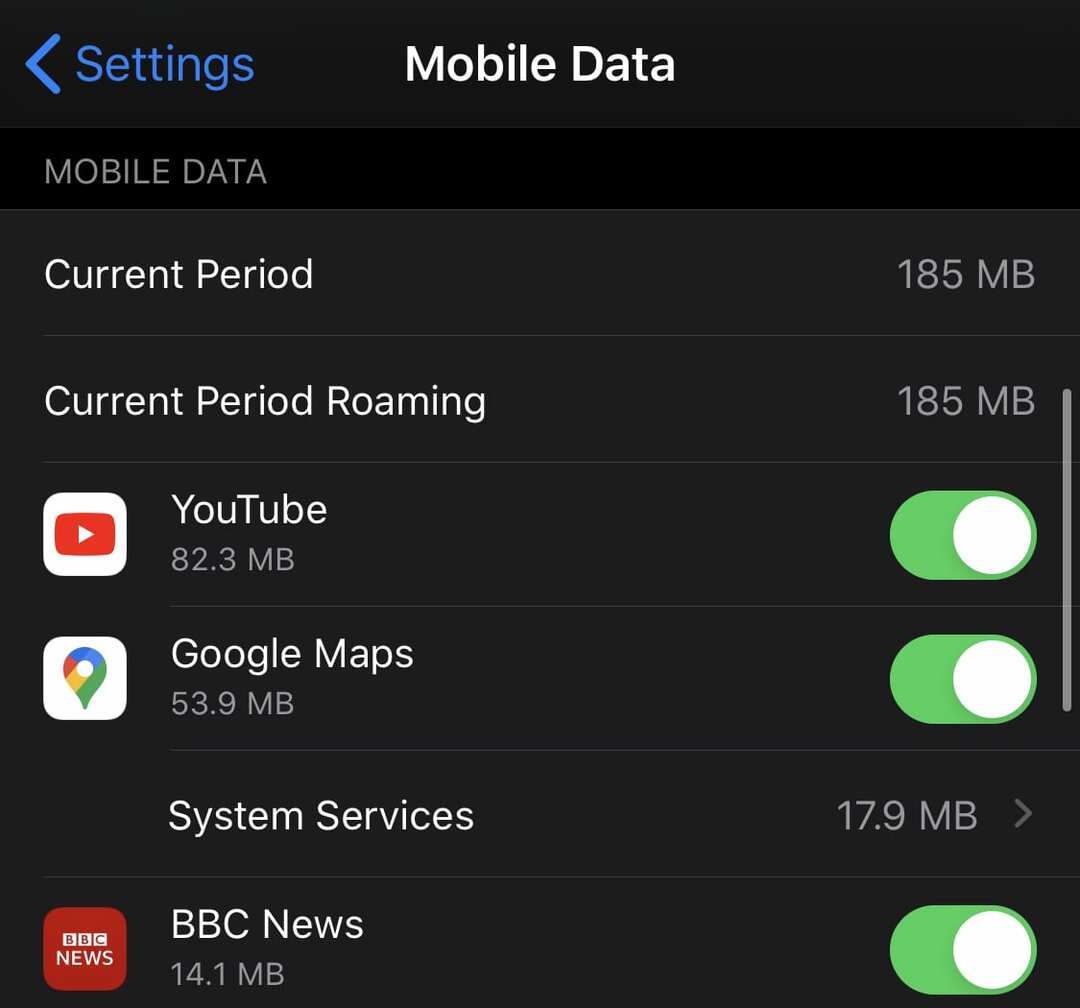
Ja lietotne tiek izmantota vairāk, nekā vēlaties, varat bloķēt to, lai tā nevarētu izmantot mobilos datus, izmantojot slīdni saraksta ieraksta labajā pusē. Tas tikai apturēs lietotni no mobilo datu izmantošanas, Wi-Fi lietojums netiks ietekmēts.
Protams, tas var ietekmēt arī to, vai lietotne darbojas, kā paredzēts – ja jums nav Wi-Fi savienojuma un, piemēram, aizliedzat Facebook piekļūt jūsu datiem, tā neielādēs jūsu plūsmu!
Sarakstā būs četri ieraksti, kas nav atsevišķas lietotnes. Saraksta augšdaļā būs “Pašreizējais periods”, tas ir kopējais mobilo datu apjoms, kas izmantots kopš pēdējās statistikas atiestatīšanas. Pēdējā atiestatīšana, iespējams, būs pēdējā reize, kad tālrunis tika restartēts, un tas ir redzams lapas apakšā zem pogas “Atiestatīt statistiku”.
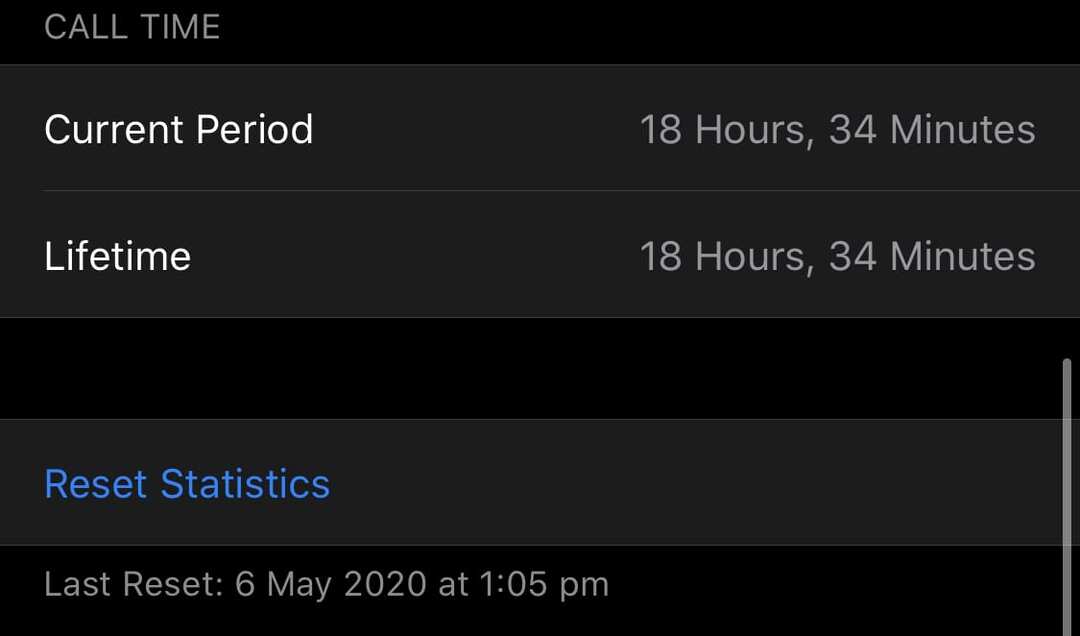
Citi ieraksti sarakstā, kas nav lietotnes, ir “Sistēmas pakalpojumi”, “Pašreizējais viesabonēšanas periods” un “Personīgais tīklājs”. Vēl viens ieraksts, kas var parādīties, ir “Atinstalētās lietotnes”.
Var pieskarties “Sistēmas pakalpojumi”, lai parādītu pašas operētājsistēmas datu lietojuma sadalījumu. Viens no pakalpojuma piemēriem, kas iekļauts sadalījumā, ir “Push Notifications”, kas aptver datu apjomu, kas tiek izmantots paziņojumu piegādei uz tālruni.
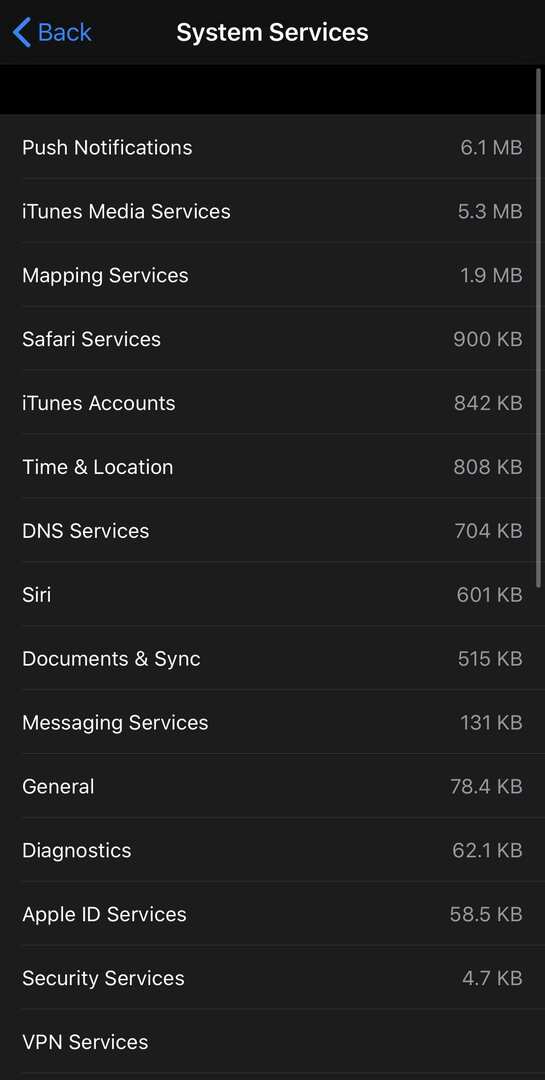
“Pašreizējā viesabonēšanas periods” tiek izmantots, lai parādītu, cik daudz datu tika lejupielādēts, kamēr tālrunis viesabonēja citā valstī. “Personīgais tīklājs” sadala datu lietojumu katrai ierīcei, kas ir savienota ar jūsu tīklāju.
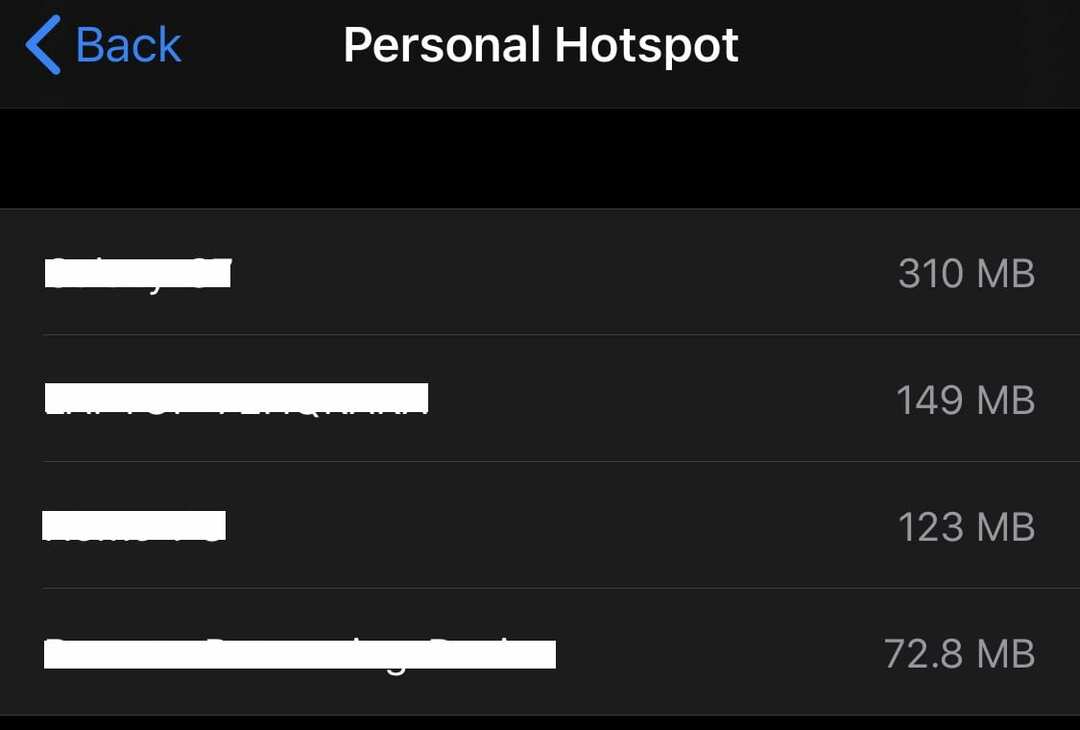
“Atinstalētās lietotnes” attiecas uz visu to lietotņu datu lietojumu, kuras ir atinstalētas kopš pēdējās atiestatīšanas. Citiem vārdiem sakot – jūs joprojām varat atrast ierakstu par lietotnēm, kuras vairs nav jūsu tālrunī, ja vien tās atinstalējāt pēc pēdējās atiestatīšanas/restartēšanas.